Alexa は一部のラップトップにプリインストールされていますが、多くのユーザーはストアで Alexa アプリが見つからないと不満を抱いています。したがって、コンピューターから Alexa アプリをアンインストールした後に Alexa アプリが表示されなくなっても、心配する必要はありません。ご対応させていただきます。以下の簡単なヒントに従って、Alexa アプリをストアに入手してください。
Microsoft ストレージ キャッシュがこの問題を引き起こす可能性があります。したがって、ストアのキャッシュをクリアすることで、Alexa アプリを Microsoft Store に再インストールできます。
ステップ 1 –これはホームページ自体から行うことができます。 Windows キーを 1 回押した後、「wsreset」と入力するだけです。
ステップ 2 –検索結果に「Wsreset」実行コマンドが表示されたら、それをクリックします。

#Windows は、Windows ストアのキャッシュをデフォルトのキャッシュに復元します。
特定のウェブサイトから最新の Alexa アプリをダウンロードしてインストールできます。
ステップ 1 –AlexaWeb サイトにアクセスします。
ステップ 2 –次に、アドレス バーから Alexa Store アプリのアドレスをコピーします。
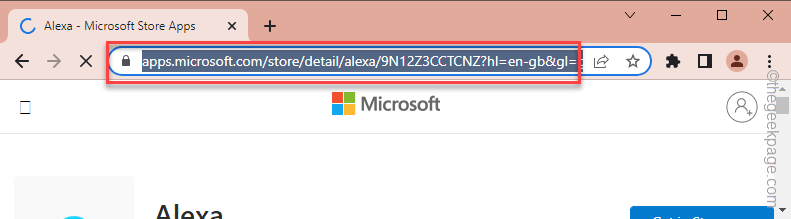
ステップ 3 –公式 Adguard ストアにアクセスします。
ステップ 4 –そこに到達したら、コピーしたリンクを検索ボックスに貼り付けます。ドロップダウン メニューを「Retail」に設定します。
ステップ 5 –矢印アイコンをクリックして、正しいパッケージを検索します。

ステップ 6 –正しい .appxbundle および .eappxbundle ファイル (見つかった場合) をシステムに慎重にダウンロードします。
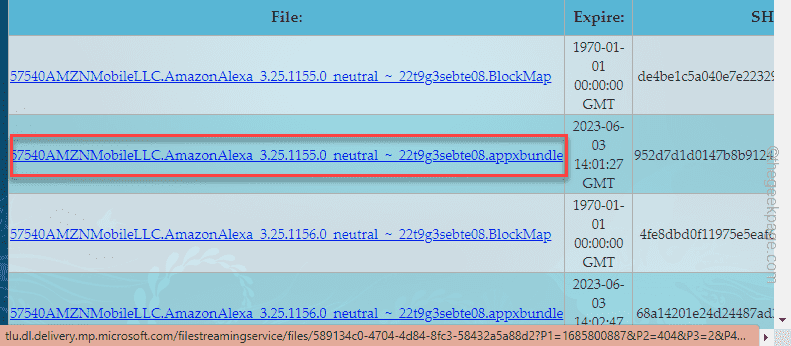
次に、Alexa アプリを再度インストールしてみます。
PowerShell から直接 Alexa アプリを簡単にインストールする別の方法があります。
ステップ 1 –検索ボックスに「powershell」と入力します。
ステップ 2 –次に、「Windows PowerShell」を右クリックします。コンテキスト メニューから [管理者として実行] を選択できるようになりました。
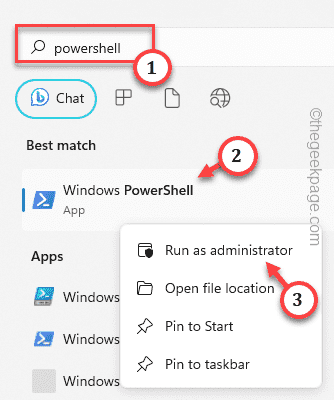
ステップ 3 –次に、このコマンドを入力し、変更して、Enterを押します。Alexa を直接インストールします。あなたのコンピュータ上で。
add-appxpackage "C:\Users\username\Downloads540AMZNMobileLLC.AmazonAlexa_3.25.1156.0_neutral___22t9g3sebte08.AppxBundle"
 [
[
コード内の「ユーザー名」をあなたの
ユーザー名に置き換えることを忘れないでください。たとえば、ユーザー名が
Sambitの場合、コードは次のようになります -
add-appxpackage "C:\Users\Sambit\Downloads540AMZNMobileLLC.AmazonAlexa_3.25.1156.0_neutral___22t9g3sebte08.AppxBundle"
Windows は最新バージョンを直接インストールしようとしますアレクサアプリ。
これが機能するかどうかをテストします。
解決策 4 – MS ストア データのリセット
まず、「Store」を書き始めます。
ステップ 2 –「Microsoft Store」を右クリックし、「アプリ設定」を使用して開きます。
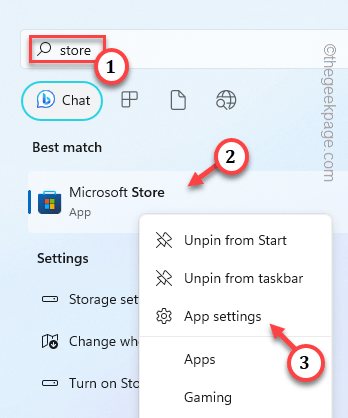
ストア ページに移動します。そのまま下に進むと、「リセット」セクションが表示されます。
ステップ 4 –「リセット」をクリックしてストア ボタンをリセットします。もう一度タップしてアクションを確認します。
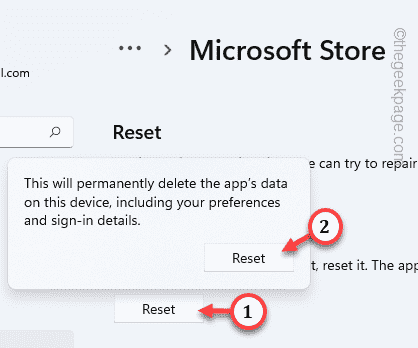 アプリ ストアをリセットした後、数分お待ちください。次に、Alexa アプリを再度インストールしてみてください。
アプリ ストアをリセットした後、数分お待ちください。次に、Alexa アプリを再度インストールしてみてください。
解決策 5 – ストアのアップデートを確認する
これを行うには、Microsoft Storeを起動する必要があります。
ステップ 2 –「ライブラリ」ボタンを 1 回クリックします。
ステップ 3 –下にスクロールして、[すべてのアプリ] で [Microsoft Store] を見つけます。 [更新] をクリックすると、ストアをすぐに更新します。
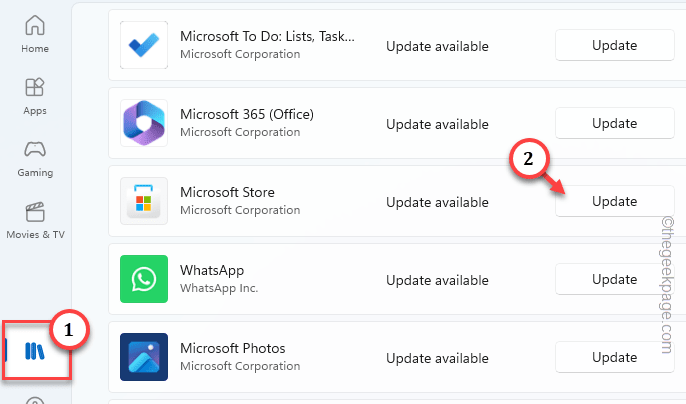
App Store アプリケーション インスタンスは自動的に更新されます。シャットダウンして再起動します。これで、ストアページでAlexaアプリを見つけてインストールし、確認できるようになりました。
以上がストアに見つからないMicrosoft Alexaアプリを修正する方法の詳細内容です。詳細については、PHP 中国語 Web サイトの他の関連記事を参照してください。